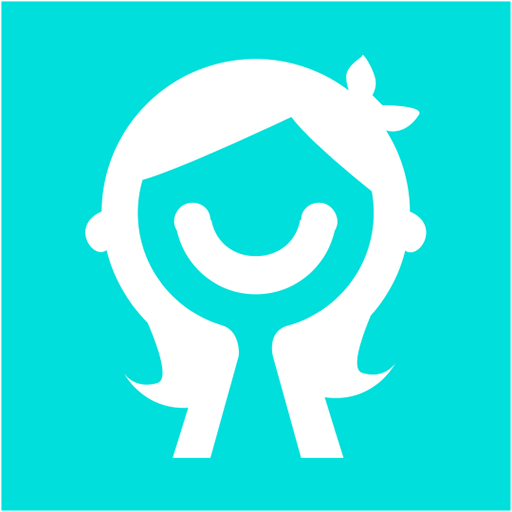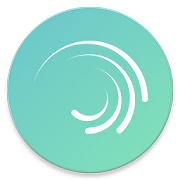定时任务控制范围如何设置
在现代技术环境中,定时任务(cron jobs)是许多系统和应用程序中不可或缺的一部分。它们用于安排在特定时间或周期性地执行某些操作。然而,有时我们可能希望限制这些任务的执行次数或在特定的时间范围内运行。本文将详细介绍如何设置定时任务以确保它们仅在您指定的范围内运行。

1. 了解基础:什么是定时任务?
在深入探讨如何设置定时任务之前,让我们先回顾一下定时任务的基本概念。定时任务是一种自动化工具,允许用户定义何时以及如何执行特定的任务。例如,在linux系统中,使用cron来安排定期执行的脚本或命令。通过编辑crontab文件,您可以设置任务的执行频率和时间。
2. 设置定时任务的时间范围
要使定时任务仅在特定时间段内运行,首先需要明确您的时间范围。这可以通过调整cron表达式中的各个部分来实现。cron表达式由五个字段组成:分钟、小时、日期、月份和星期几。每个字段都可以接受特定的值或范围,从而允许您精确地控制任务何时执行。
例如,如果您想让一个任务仅在工作日(周一至周五)的上午9点到下午5点之间运行,可以使用以下cron表达式:
```
0 9-17 * * 1-5
```
这个表达式的含义是在每小时的第0分钟(即整点),从上午9点到下午5点(包括9点和5点),在周一至周五执行。
3. 使用脚本限制任务的执行次数
除了调整cron表达式外,还可以通过编写脚本来进一步控制任务的执行次数。这种方法适用于更复杂的场景,其中简单的cron表达式无法满足需求。例如,假设您有一个任务需要每天执行一次,但最多只能运行三次。您可以在脚本中添加计数器逻辑,每次任务运行时增加计数器,并在达到最大次数时停止执行。
示例脚本如下(使用bash编写):
```bash
!/bin/bash
检查并设置计数器文件
counter_file="/path/to/counter.txt"
if [ ! -f "$counter_file" ]; then
echo "0" > $counter_file
fi
current_count=$(cat $counter_file)
如果计数小于3,则执行任务并更新计数器
if [ $current_count -lt 3 ]; then
执行您的任务代码
echo "task is running..."
增加计数器
current_count=$((current_count+1))
echo $current_count > $counter_file
else
echo "maximum runs reached."

fi
```
在这个例子中,`counter.txt` 文件被用来存储任务已经运行的次数。当该文件不存在时,它会被创建,并且初始值为0。每次任务运行后,都会检查当前计数值是否小于3。如果是,则继续执行任务并将计数器递增;否则,任务将不再执行。
4. 总结
本文介绍了如何通过调整cron表达式和使用脚本逻辑来设置定时任务的执行范围。无论是简单的时间段控制还是更复杂的执行次数限制,都有多种方法可以帮助您实现目标。正确配置定时任务不仅可以提高系统的效率,还能帮助避免不必要的资源浪费。希望这些技巧能够帮助您更好地管理您的定时任务。